Ввод информации по документу
При формировании дела можно ввести информацию из документа, согласно схемы документа . В дальнейшем, при повторном обращении Заявителя, эта информация может использоваться. Если данные актуальны, то можно прикрепить к делу уже имеющийся документ. Информацию из документов можно использоваться в печати заявлений, запросах электронных документов, выгрузках дел в pdf, xml.
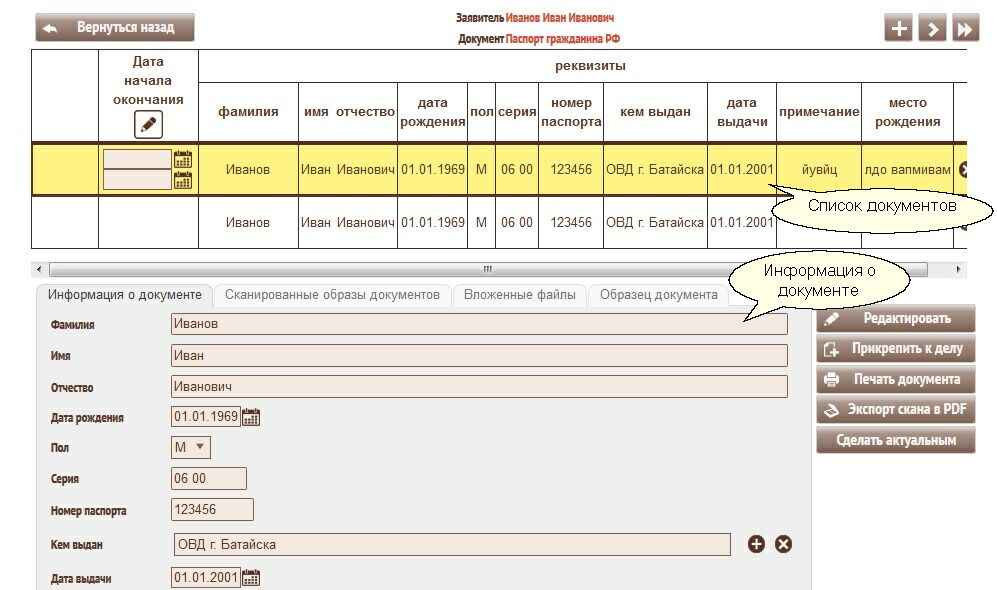
В верхней части находится список всех созданных документов с набором реквизитов. Если нужно добавить новый документ нажмите "Добавить документ". Заполните дату начала и окончания документа (если документ действует ограниченное число дней).
При выборе документа из списка ниже открывается форма редактирования документа. Она содержит 4 вкладки : информация, сканированные образы документов, вложенные файлы, образец документа.
На вкладке информация заполняются реквизиты документов согласно описанию документа. (если документ не описан, то будет присутствовать только поле примечание). Далее нужно прикрепить выбранный документ к делу, что бы определить зависимость документа и дела. Возможно напечатать документ, согласно сделанному шаблону и выгрузить сканы документа в PDF файл.
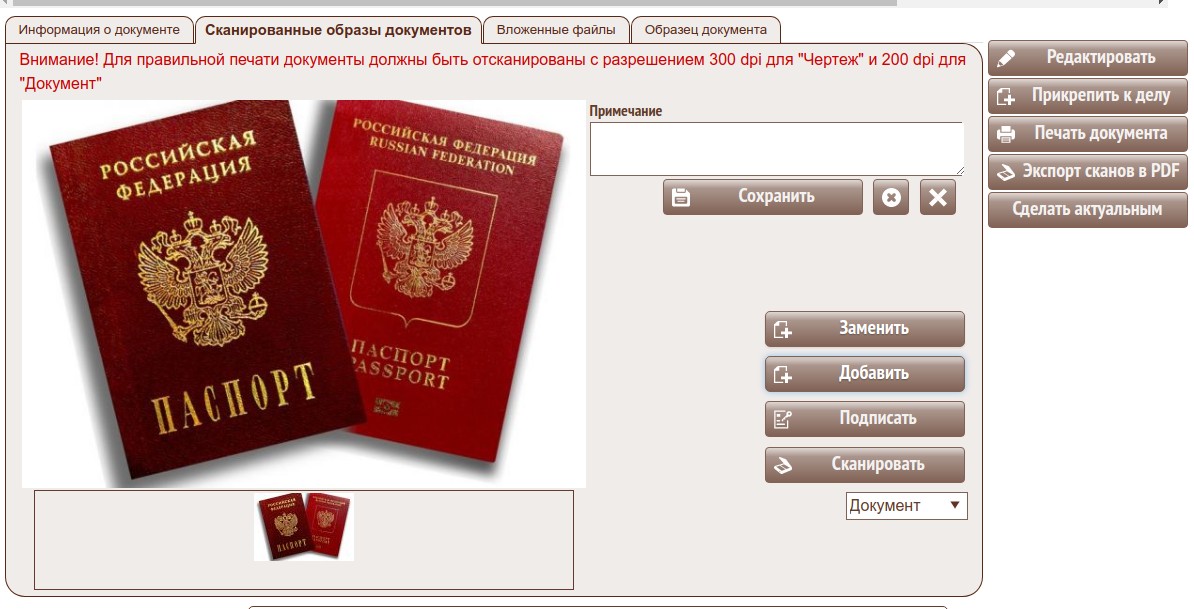
На вкладке "Сканированные образы документов" можно добавлять новые изображения сканов. Для добавления нажмите "Добавить в конец" и выберите один или несколько файлов с жесткого диска в формате JPG. Для сканирования пользуйтесь стандартными программами для сканера. Формат файла для добавления должен быть JPG. При нажатии "Заменить" будет произведено обновление изображения выбранной страницы документа. К каждой странице можно заполнять примечания (обязательно сохраняйте после редактирования примечаний). Можно удалить текущую или все страницы документа. По нажатию книпки "Подписать" будет произведена подпись выбранной страницы документа личной подписью оператора.
В документ можно вложить любой файл. К примеру, документ полученный через электронный документооборот, который нужно сохранить точно в том виде, как он был получен. Для этого нажмите "Загрузить". После добавления ниже отобразится список добавленных документов, в котором будет информация о специалисте МФЦ, дате добавления, названии документа, возможность открыть документ для просмотра и подписать вложение личной подписью оператора.
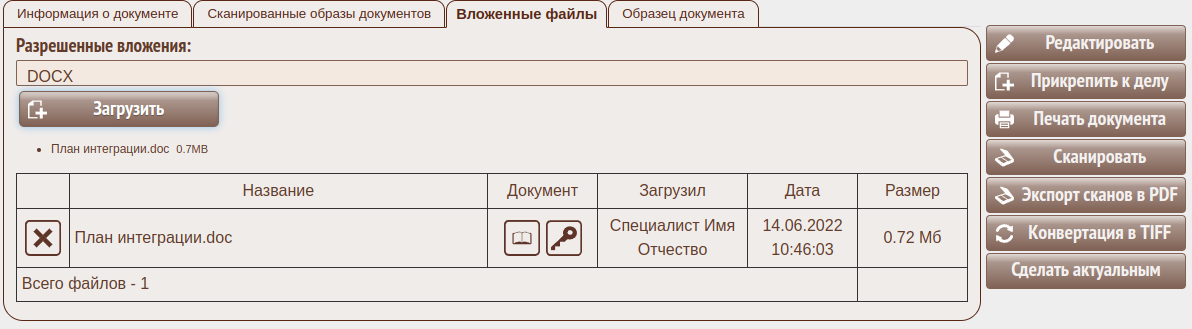
Вкладка "Образец документа" позволяет просмотреть изображения образцов для визуальной проверки документа.